Heim >System-Tutorial >Windows-Serie >Tutorial zum Öffnen der Win7-Hardwarebeschleunigungs-Schiebeleiste
Tutorial zum Öffnen der Win7-Hardwarebeschleunigungs-Schiebeleiste
- 王林nach vorne
- 2023-12-27 18:29:221145Durchsuche
Benutzer haben das Gefühl, dass der Computer einfriert und nicht reibungslos läuft, was höchstwahrscheinlich daran liegt, dass die Beschleuniger-Schiebefunktion der Hardware nicht aktiviert wurde. Schauen wir uns also das Tutorial zum Öffnen des Win7-Hardwarebeschleunigungsschiebereglers an.
Win7-Hardwarebeschleunigungsleiste:
1. Klicken Sie mit der rechten Maustaste auf den Desktop – Personalisieren – Anzeigen.
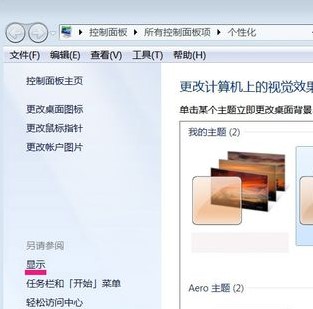
2. Schalten Sie die Anpassungsauflösung ein.
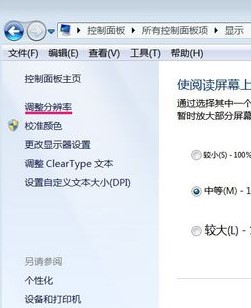
3. Öffnen Sie in der Bildschirmauflösung die erweiterten Einstellungen.
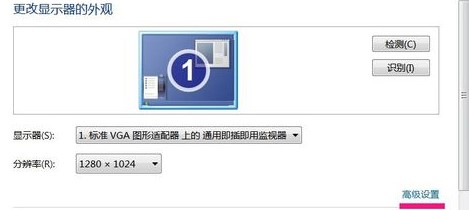
4. Verlassen Sie die Eigenschaften des universellen Plug-and-Play-Monitors und des Standard-VGA-Grafikadapters – wählen Sie „Fehlerbehebung“ und klicken Sie auf „Einstellungen ändern“.
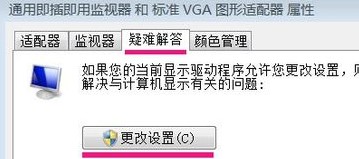
5. Ziehen Sie auf der Seite zur Fehlerbehebung des Anzeigeadapters – Hardwarebeschleunigung (H) – den Schieberegler mit der Maus in den Vollzustand.
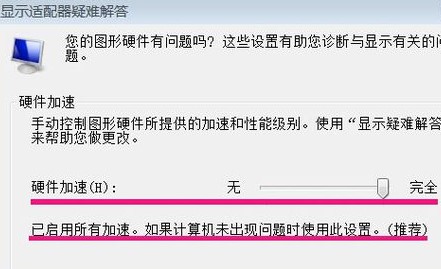
Das obige ist der detaillierte Inhalt vonTutorial zum Öffnen der Win7-Hardwarebeschleunigungs-Schiebeleiste. Für weitere Informationen folgen Sie bitte anderen verwandten Artikeln auf der PHP chinesischen Website!

